Obwohl Apples Standardbrowser Safari ausgezeichnet ist, ist Chrome aufgrund seiner erweiterten Funktionen, Flexibilität, Unterstützung von Erweiterungen und mehr bei weitem die beliebteste Browserwahl, selbst für Apple-Benutzer. Viele fragen sich jedoch, wie man Chrome auf Mac und iPhone aktualisiert, da es keine große Update-Schaltfläche gibt.
Nun, wenn Sie über dieselbe Frage nachgedacht haben, hat dieser Artikel Sie abgedeckt! Lesen Sie weiter, um zu verstehen, wie Sie Chrome auf Mac und iPhone manuell aktualisieren. Aber lass uns vorher zu den Grundlagen kommen!
- Wird Chrome automatisch aktualisiert?
- Chrome auf Mac und PC aktualisieren
- Chrome auf Ihrem iPhone und iPad aktualisieren
- So wenden Sie ausstehende Chrome-Updates an
- Chrome kann nicht aktualisiert werden? Hier ist, was zu tun ist
Wird Chrome automatisch aktualisiert?
Ja, Chrome lädt das Update automatisch herunter und installiert es auf dem Mac, wann immer es verfügbar ist, ohne nach irgendwelchen Berechtigungen zu fragen. Wenn Sie Chrome routinemäßig beenden und neu starten, hält es sich außerdem automatisch auf dem neuesten Stand. Aber angesichts der hervorragenden Speicherverwaltung des MacBook beenden die meisten von uns Apps nicht.
In seltenen Fällen kann Chrome aufgrund eines Fehlers möglicherweise nicht aktualisiert werden. Außerdem müssen Sie Updates herunterladen, wenn Sie ein iPhone verwenden. Befolgen Sie in solchen Fällen die unten aufgeführten Schritte.
So aktualisieren Sie Chrome auf Mac und PC
- Öffnen Sie Google Chrome Browser.
- Klicken Sie auf drei Punkte oben rechts.
- Wählen Sie Hilfe → Klicken Sie auf Über Google Chrome .
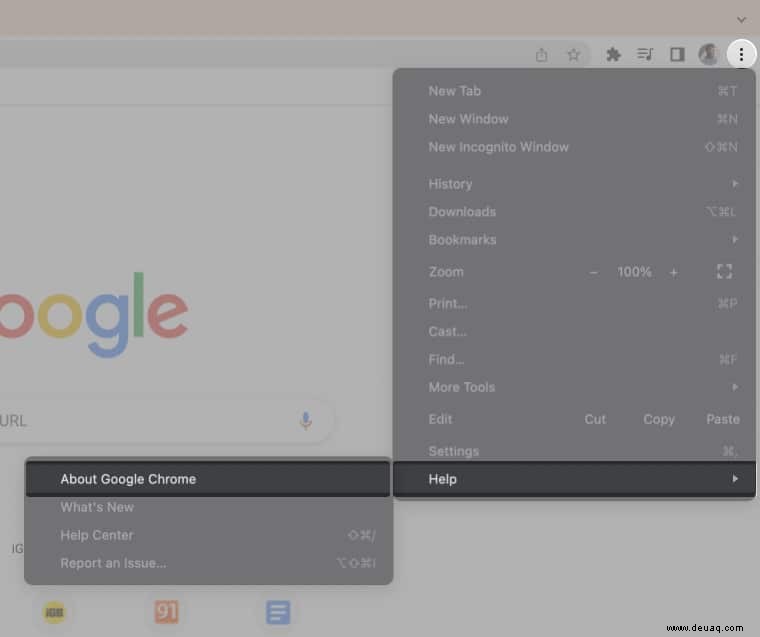
- Sie sehen das Aktualisierungssymbol unten Über Chrome .
Warten Sie, bis die Aktualisierung abgeschlossen ist. - Klicken Sie anschließend auf Neu starten .
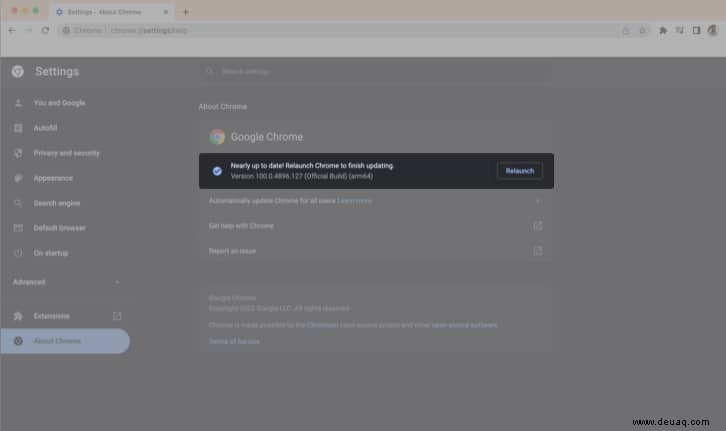
Das ist es! Sie haben Chrome auf Ihrem Mac oder PC aktualisiert.
Hinweis :Wenn Sie dies etwas schneller umgehen möchten, geben Sie Folgendes ein:chrome://settings/help in der Adressleiste und überspringe die ersten drei Schritte.
Aktualisieren Sie Chrome auf Ihrem iPhone und iPad
Alle iPhone- oder iPad-Apps sind entweder vorinstalliert oder werden über den App Store heruntergeladen. Daher müssen Sie Chrome wie jede andere App aus dem App Store selbst aktualisieren. Befolgen Sie die unten aufgeführten Schritte,
- Öffnen Sie den App Store .
- Tippen Sie auf Ihr Profil oben rechts.
- Scrollen Sie nach unten und Chrome aktualisieren wenn Sie es in der Liste sehen.
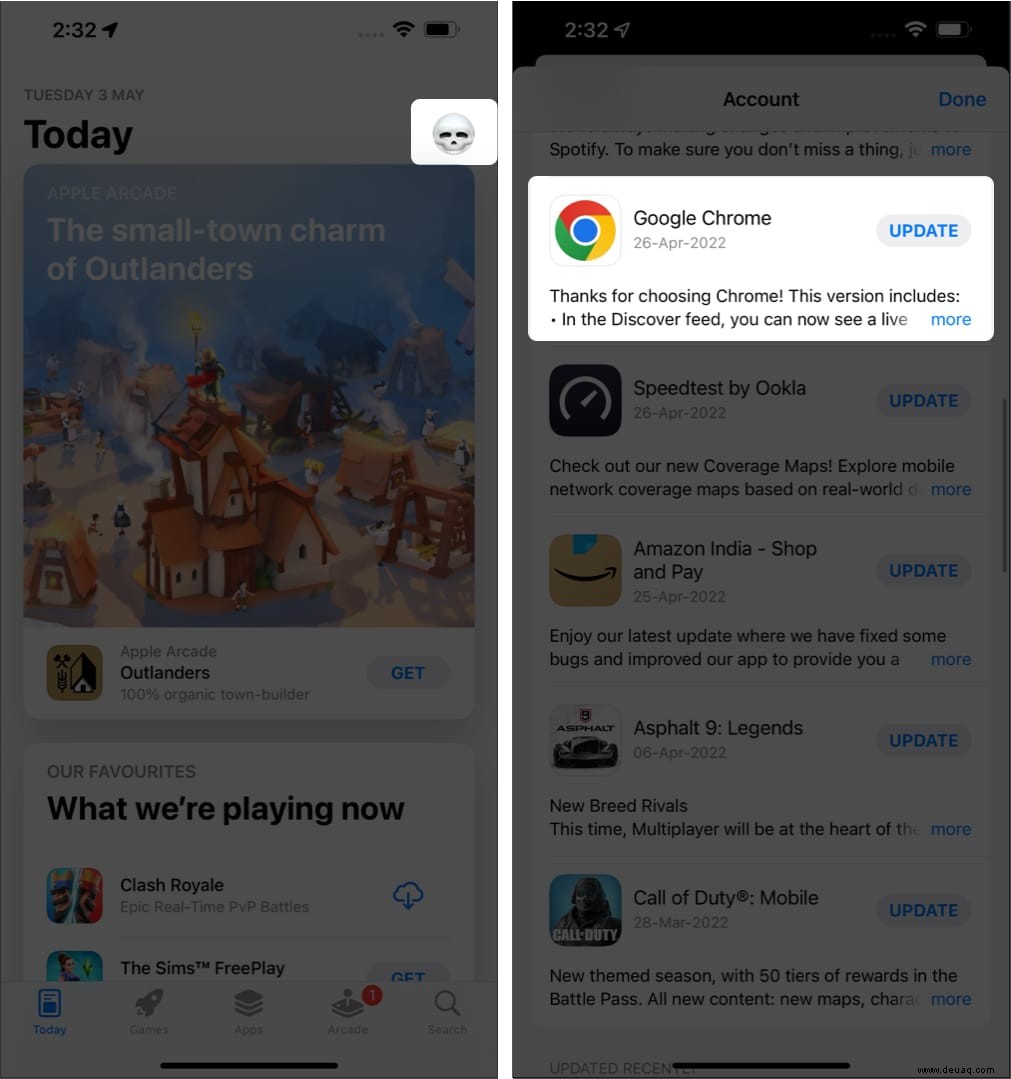
Sie können automatische Downloads aktivieren, um zu vermeiden, dass Chrome und andere Apps auf Ihrem iPhone manuell aktualisiert werden.
Hinweis :Wenn Sie ein Android-Gerät verwenden, aktualisieren Sie die App einfach über den Play Store .
So wenden Sie ausstehende Chrome-Updates an
Als Chrome-Benutzer müssen Sie neben dem Profilsymbol auf die Schaltfläche Aktualisieren gestoßen sein. Dieses Symbol zeigt an, dass das Update heruntergeladen wurde. Um das ausstehende Update anzuwenden, beenden Sie einfach den Browser und starten Sie ihn neu.
Wie Sie bemerkt haben, wird diese Update-Schaltfläche oft in drei verschiedenen Schattierungen angezeigt. Diese Farben stellen die Dauer dar, seit der das Update heruntergeladen wurde. Hier ist, was jede Farbe bedeutet:
- Grün :Zeigt an, dass ein Update seit 2 Tagen bereit ist.
- Orange :Zeigt an, dass das Update seit 4 Tagen bereit ist.
- Rot :Bedeutet, dass ein Update seit mindestens einer Woche bereitsteht.
Sie können Chrome nicht aktualisieren? So gehen Sie vor
Wenn Sie alle oben genannten Schritte befolgt haben, sich aber keiner ausgezahlt hat, müssen Sie Chrome entfernen. Nun, ich wollte Chrome nicht endgültig loswerden, sondern nur deinstallieren und neu installieren der Browser.
Bevor Sie den Browser deinstallieren, melden Sie sich an und synchronisieren Sie Lesezeichen, Passwörter usw. mit Ihrem Google-Konto, um zu vermeiden, dass diese Details während des Vorgangs verloren gehen.
Abmelden …
So können Sie Chrome auf Mac, PC, iPhone, iPad und Android aktualisieren. Warum bevorzugen Sie Chrome gegenüber anderen Browsern? Teilen Sie Ihre Gedanken in den Kommentaren unten mit.
Weiterlesen:
- 36 Chrome-Tipps und -Tricks für Mac:Erledigen Sie Ihre Arbeit schnell
- 25+ beste Chrome-Erweiterungen
- Safari vs. Chrome:Welcher Browser ist besser für iPhone und Mac
- So melden Sie sich auf dem Mac im abgesicherten Modus an